Belajar Cara Membuat Blog di Blogger Detail & Lengkap
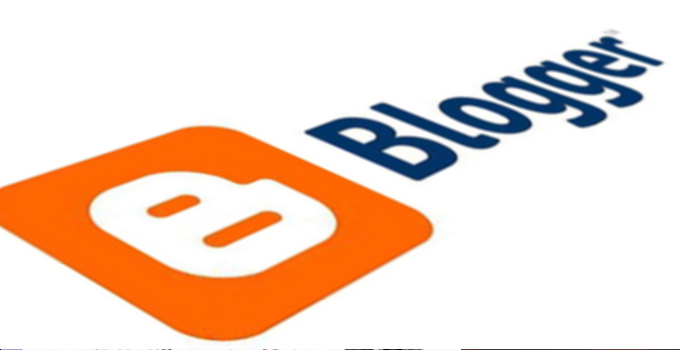
Cara membuat blog di Blogger sangat mudah, siapa saja bisa membuatnya. Bahkan yang lebih asiknya lagi, kita bisa membuat blog dalam jumlah banyak dan tidak membutuhkan biaya sama sekali alias gratis. Buat apa bikin blog ? Jangan salah ! Ada banyak sekali manfaatnya, salah satunya adalah untuk menghasilkan uang. So, jangan lewatkan tutorial kali ini karena kita akan bahas lengkap tentang bagaimana cara membuat blog di blogger.
Mengapa memilih Blogger ? Pertama karena gratis, kedua sangat mudah dan cepat, ketiga merupakan platform milik Google. Konon katanya, lebih mudah terindeks sama google. Tapi resikonya blog kita bisa dihapus secara sepihak oleh google ! Waaaah, kenapa ? Tentu saja kalai blog kita melanggar aturan – aturan yang sudah ditentukan.
Nah, udah nggak sabar mau tau cara membuat blog di blogger atau blogspot ? Tunggu dulu, untuk temen – temen yang baru saja mengenal blog mungkin sedikit butuh pemahaman ini. Sedikit saja tentang alamat blog atau sering dikenal dengan istilah domain dan satu lagi hosting.
Blogger adalah sebuah platform milik google yang menyediakan hosating gratis dan alamat blog gratis. Namun perlu diketahui, alamat website atau blog kita nantinya, buak www.manablog.com. Melainkan, www.namablog.blogspot.com.
Karena kita pakai platform dari google. Ini yang namanya sub domain. Kalau hosting, secara mudahnya adalah tempat file yang akan kita posting atau uploud di blog kita.
Nah, pasti udah nggak sabar ya mau belajar tutorial cara membuat blog di blogspot ? Oke sekarang yuk kita mulai saja. Sudah siap amunisinya ?
- Komputer PC atau Laptop
- Jaringan Internet
- Alamat Email (gmail)
- Secangkir kopi (opsional)
Bila temen – temen sudah siap dengan amunisinya, sekarang langsung saja kita mulai tutorialnya. Langkah demi langkah harus diperhatikan agar tidak keliru.
Cara Membuat Blog di Blogger Untuk Pemula
1. Langkah pertama buka browser di komputer anda, rekomendasi saya gunakan google chrom karena lumayan cukup ringan, langsung saja kunjungi alamat ini. www.blogger.com atau klik di sini
2. Anda akan langsung dibawa ke halaman utama blogger, untuk membuat blog baru, dari halaman utama ini klik saja “create your blog”. Di sini kebetulan komputer saya menggunakan bahasa inggris. Silahkan disesuaikan.
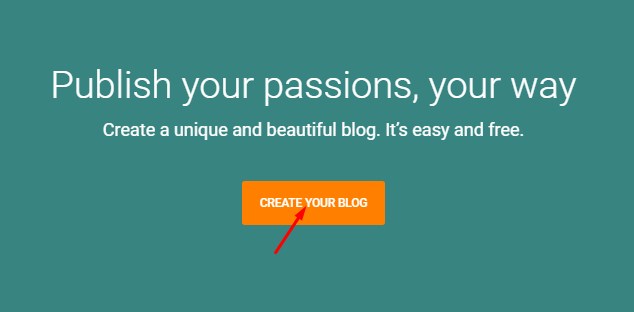
3. Kemudian, temen – temen siapkan akun email (gmail), sekarang masukkan alamat email dan passwordnya. Hampir sama seperti ketika anda login ke email. Pertama isikan email anda.
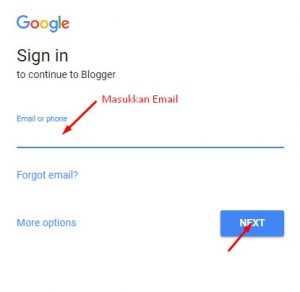
Kemudian dilanjutkan dengan memasukkan password email anda.
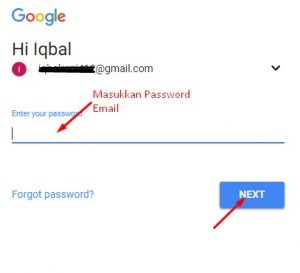 4. Setelah itu langkah pertama adalah menentukan atau memilih profil mana yang nantinya akan ditampilkan di blog anda ketika pengunjung membaca kontent yang anda posating. Sekarang saya memilih menggunakan google + untuk memudahkan share postingan nantinya.
4. Setelah itu langkah pertama adalah menentukan atau memilih profil mana yang nantinya akan ditampilkan di blog anda ketika pengunjung membaca kontent yang anda posating. Sekarang saya memilih menggunakan google + untuk memudahkan share postingan nantinya.
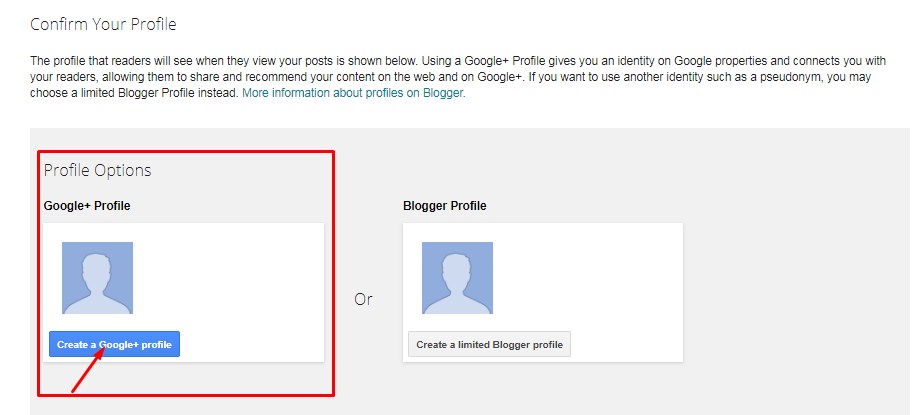
Untuk memilih profil google +, maka klik di “create a google + profile”, selanjutnya klik “create profile”
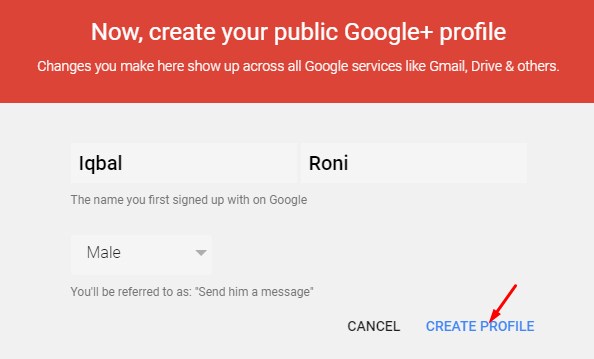
Karena saya di sini memilih menggunakan profil google+, jadi kita disuruh melengkapi semua opsinya, termasuk avatar atau gambar profil. Daripada kelamaan, mending kita skip saja biar kita langsung lanjutkan dengan langkah cara membuat blog di blogger selanjutnya.
5. Setelah kita “skip”, selanjutnya kita akan masuk ke akun blog yang sudah kita buat untuk melengkapi data tentang blog kita. Langsung saja klik “Continue to blogger”
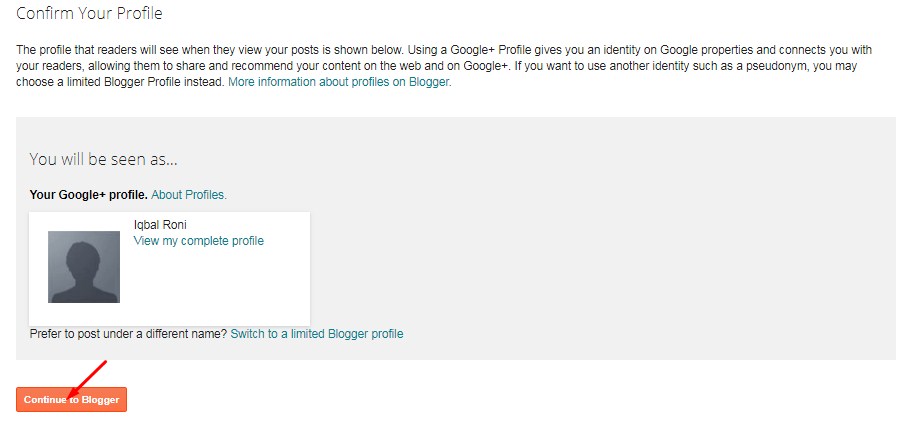 Bila anda baru pertama kali membuat blog, akan muncul tulisan seperti gambar berikut ini. Kotak merah abaikan saja, terlebih lagi untuk anda yang masih level pemula. Langsung saja klik “create new blog”
Bila anda baru pertama kali membuat blog, akan muncul tulisan seperti gambar berikut ini. Kotak merah abaikan saja, terlebih lagi untuk anda yang masih level pemula. Langsung saja klik “create new blog”
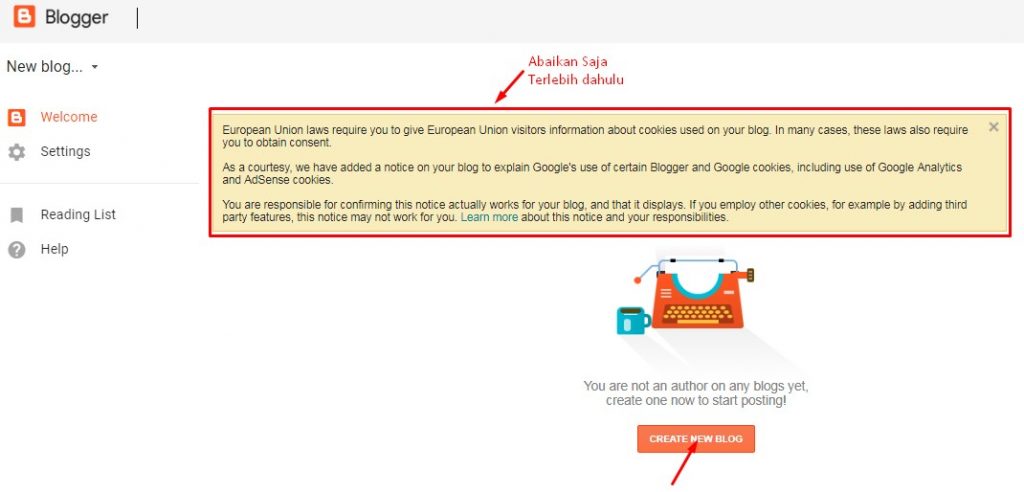
6. Langkah selanjutnya adalah memberi judul blog, membuat alamat dan memilih tema pertama untuk blog anda.
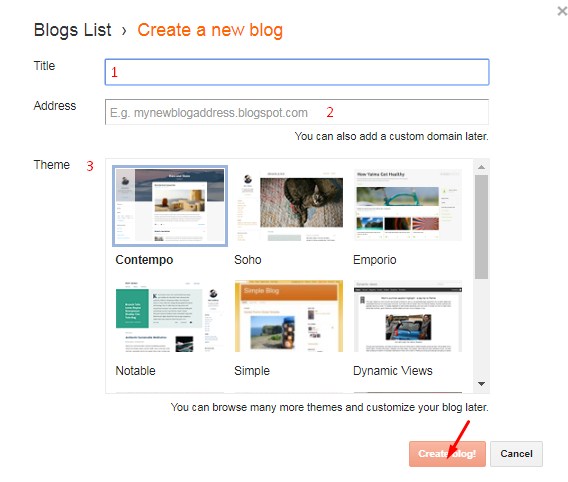
- Title (judul blog) – Ini adalah nama blog anda, gunakan dua kata singkat seperti “Tentang Hidupku” kalau ini adalah blog pribadi ada, bisa juga “Catatan Harianku”, bisa juga “Tutorial Komputer” dan lain sebagainya.
- Address (alamat) – Inilah yang tadi kita bahas sebagai subdomain. Cari nama yang singkat, mudah dihafal, unik, dan belum digunakan orang lain. Contoh : catatanku, langkahku, jalanku,tutorialkomputer, dan lain sebagainya. Bila anda mendapati seperti ini :

Berarti alamat blog tersebut sudah digunakan orang, cari nama alamat lainnya yang masih bisa digunakan. Berikut contoh alamat blog yang masih bisa digunakan

- Theme (tema) – Pilih salah satu diantara beberapa tema (template) yang disediakan. Nanti kita bisa menggantinya dengan tema yang kita inginkan, bisa kita download gratis atau kita beli premium.Kemudian klik “create blog”
Ini bukanlah panduan cara membuat blog pribadi sendiri di blogger, smuanya terserah anda. Anda mau gunakan blog ini sebagai publikasi bisnis atau usaha anda, atau sekedar sharing artikel bermanfaat, atau yang lainnya itu terserah anda. Kebetulan yang saya contohkan di sini terkesan seperti blog pribadi. Paham kan maksud saya ?
Oke, kita lanjut !
7. Selanjutnya, google akan menyarankan anda untuk mencari nama domain untuk judul blog anda. Lebih baik untuk sementara klik saja “ no thanks”
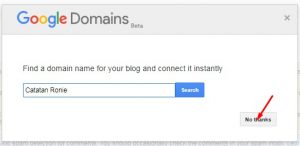
Sampai dengan langkah ini, blog yang anda buat sudah jadi. Dan ini adalah halaman dashboard blog anda. Blog anda sudah langsung bisa diakses dengan menuliskan alamat blog anda langsung di tab baru browser anda. Atau klik “view blog” dari halaman dashboard.
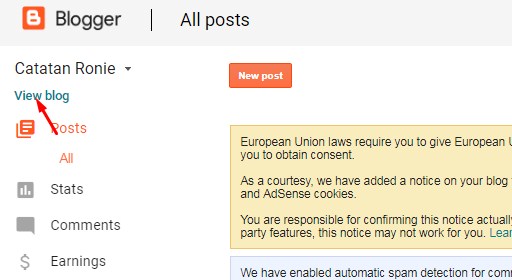
Sengaja saya mencoba memposting cara membuat blog di blogspot lengkap dengan gambar untuk memudahkan anda yang baru pertama kali ini mencoba untuk membuat blog. Jadi mohon maaf apabila tulisan ini penuh gambar dan cukup panjang jadinya.
Baiklah, sekarang kita lanjutkan dengan mengenal beberapa menu yang ada di dashboard blogger beserta dengan fungsinya secara singkat, sebelum kita lanjut dengan cara posting artikel dan gambar di blog baru kita.
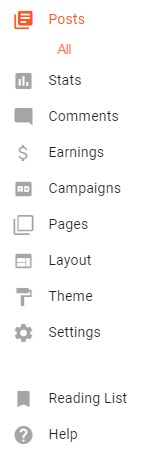 Dari atas ke bawah kita lihat ada menu – menu sebagai berikut :
Dari atas ke bawah kita lihat ada menu – menu sebagai berikut :
- Posts – Klik menu ini ketika kita akan membuat posting baru, mengedit dan menghapus posting lama, dan juga melihat seluruh posting yang sudah kita publikasi ataupun masih tersimpan sebagai draft
- Stats – Ini adalah menu yang disediakan Blogger untuk melihat lalulintas atau statistik pengunjung yang datang ke blog kita
- Comments – Berisi komentar yang masuk ke blog kita, bisa kita hapus atau kita publikasikan dan kita balas. Semua daftar komentar pengunjung bisa kita laihat di sini
- Earnings – Nah, ini menu untuk membuat website kita menghasilkan uang dengan program google adsense.
- Campaignes – Lebih baik untuk pemula diabaikan terlebih dulu, karena ini berhubungan dengan periklanan blog kita.
- Pages – Menu untuk membuat halaman statis, yaitu halaman yang tidak terlihat di halaman utama. Ini digunakan untuk membuat laman “about, kontak, privacy dan lain sebagainya”
- Layout – Menu ini kita gunakan untuk mengatur elemen – elemen blog seperti widget, baik mengatur posisi atau menambahkan dan menghapusnya dari halaman blog
- Theme – Untuk mengganti tema blog, kita gunakan menu ini
- Settings – Untuk mengatur berbagai macam opsi – opsi di blog kita, seperti jumlah posting yang ada di halaman utama, mengatur bahasa dan waktu, mengubah blog tittle dan lain sebagainya.
Tutorial cara membuat blog di blogger ini apabila kita bahas secara detail mungkin akan memakan waktu berhari – hari, jadi untuk kali ini, kita cukupkan dengan pembahasan cara posting artikel dan gambar di blog.
Blog bisa kita isi dengan berabagai macam konten, seperti artikel, gambar, vidio, atau yang lainnya. Nah sekarang kita akan pelajari cara posting tulisan (artikel) disertai gambar.
1. Dari dashboard blogger temen – temen, klik menu “Posts”. Kita tidak melihat posting disana, karena blog ini baru saja kita buat. Untuk membuat posting baru klik “new post”
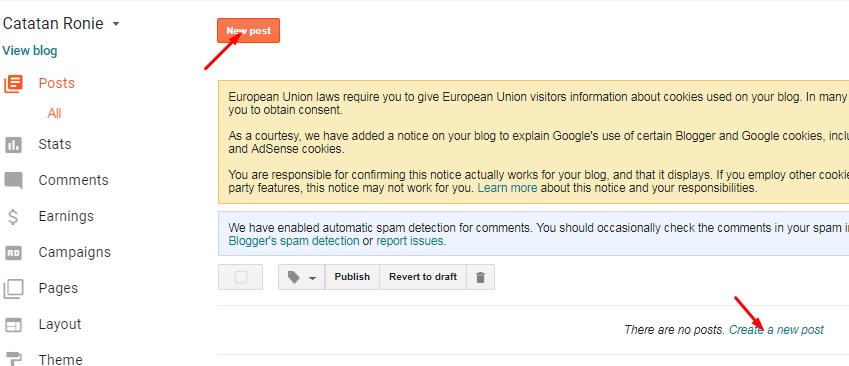
2. Ini dia tampilan editor di blogger, ada beberapa bagian untuk mengatur semua keperluan kita dalam membuat konten. Ada tollbar, ada menu samping, kolom judul dan juga kolom artikel (tulisan).
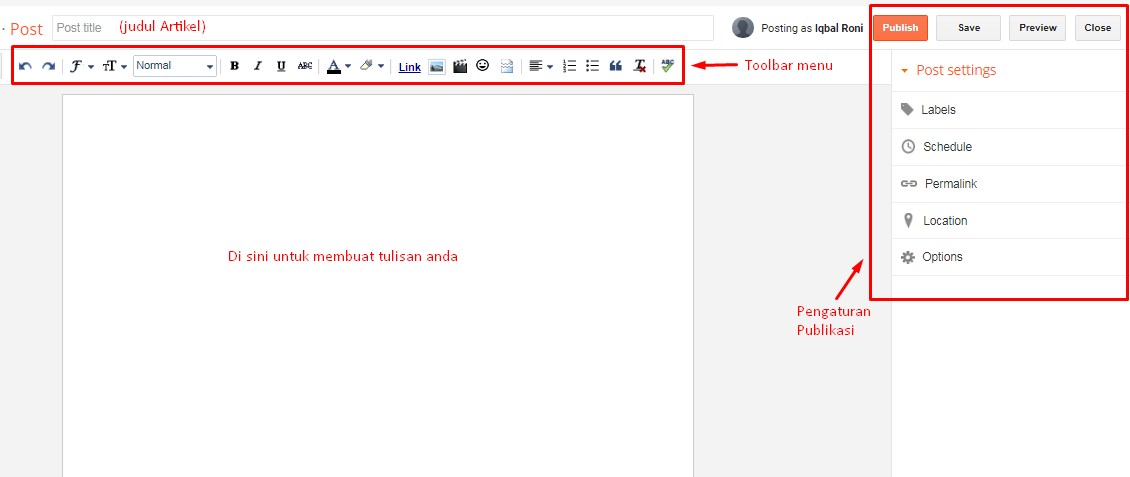
3. Untuk membuat posting, anda bisa menulisnya terlebih dulu Microsoft Word atau langsung saja menulis di kolom tulisan seperti yang saya contohkan kali ini. Jangan lupa, isi judul di bagian kolom judul sebelum anda publikasi.
4. Cara memasukkan gambar ke postingan, bisa langsung dari toolbar menu. Caranya, letakkan kursor di mana gambar akan diuploud. Kemudian klik icon “insert image”
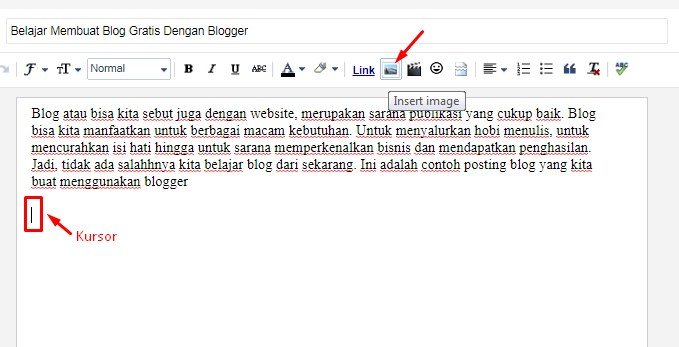
Setelah itu akan muncul jendela uploud image, klik “choose file” dan pilih gambar dari komputer anda, lalu klik “open”.
Setelah gambar teruploud, ditandari dengan muncul gambar pada jendela uploud blogger, klik pada gambar kemudian klik “add selected”
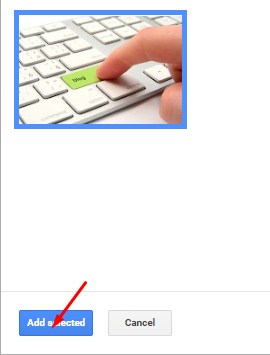
Nah sekarang, gambar tersebut sudah masuk ke dalam kolom tekst di dalam editor blogger. Gunakan cara yang sama untuk menguploud gambar lain yang akan anda insert ke dalam tulisan anda.
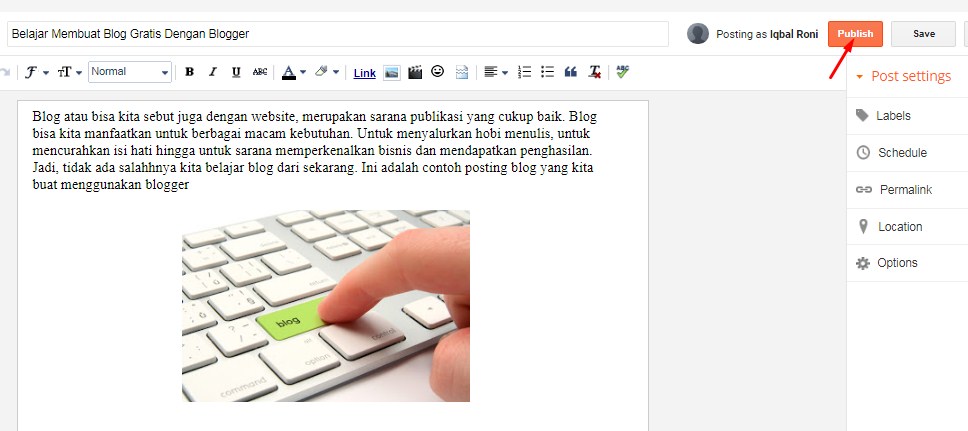
Untuk mempublikasikannya, tinggal klik di “Publish” pada menu sebelah kanan editor. Dengan demikian, tulisan anda sudah terpublikasi dan bisa diakses oleh semua orang di dunia ini.
Ini adalah tutorial cara membuat blog gratis di blogspot terbaru di tahun 2018 yang saya coba buat. Blogger dari tahun ke tahun selalu mengupdate tampilan – tampilan blogger menjadi lebih baik, mudah dan praktis.
Penting juga dibaca :
Nah, mungkin sampai di sini dulu bahasan kita tentang cara membuat blog di blogger,mungkin masih sangat singkat jadi saya mencoba untuk melanjutkannya di tutorial berikutnya pada kesempatan yang lain. Unutk anda yang menginginkan tulisan ini dalam bentuk PDF silahkan berikan komentar atau masukkan anda di kolom komentar di bagian bawah, sertakan juga alamat email anda. File PDF akan saya kirim ke inbook email anda. Sekian, semoga bermanfaat.

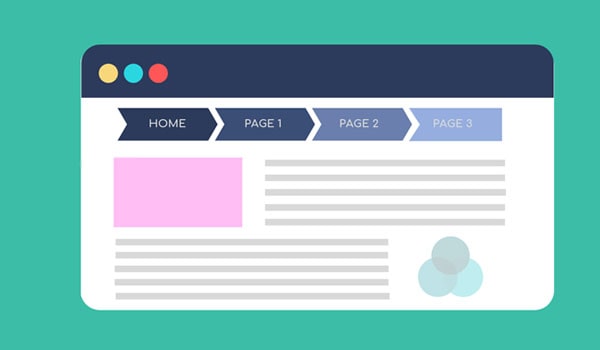



Kebetulan saya masih baru dalam ngeblog, jadi saya perlu artikel ini, ijin bookmark ya gan!
Silahkan, semoga bermanfaat
Makasih.udah berbagi ilmunya..
Sama – sama gan, semoga bermanfaat
TERIMAKASIH ,SAYA MASIH MAU BELAJAR MENULIS,KARNA BASICNYA SAYA HANYA SEKOLAH s3,sd,smp,sma,INSYA ALLAH SAYA BISA MENULIS,SEMOGA BLOGER BLOGERKU NANTI BISA BERMANFAAT BAGI ORANG LAIN DI SELURUH INDONESIA AMINNN.
Ammiiin mass,…
Maaf gan menggangu, saya baru-baru ini memulai ngeblog lagi tetapi aku bingung mau cari backline , apakah boleh titip disini?
Silahkan inbok penawarannya melalui form kontak
Bagaimana cara meningkatkan visitor organik?
ada banyak caranya
– Tingkatkan rangking
– Perbanyak artikel
– Perbaiki internal link di post
– sosial media sharing
– link building
Tanya dong.. Aku kan ngikuti tutorialnya ini, tapi langkah 4 dan 5 itu tidak ada, terus bagaimana?
karna langkah 4 dan 5 tidak ada, makanya trus aku lanjutin ke langkah 6, tapi dibagian address (alamat) itu akucoba ganti berulang kali tetap tertulis “maaf, alamat blog ini tidak tersedia”.. bagaimana solusinya??
Terima kasih sebelumnya..
Iya, kalau langkah 4 & 5 tidak ada langsung saja ke langkah selanjutnya. Bila ketika anda menginput alamat dan ada keterangan “maaf, alamat blog ini tidak tersedia” berarti alamat yang anda inginkan itu sudah dipakai oleh orang lain, solusinya itu ganti alamat dengan yang lebih unik lagi. Untuk lebih jelasnya anda bisa ikuti tutorial berikut ini secara urut.
https://www.youtube.com/playlist?list=PL-GvZLzfsaADCQ-jCZPGXsKklHFuOqKDk
Semoga bermanfaat
sangat membantu sekali jgn lupa kunjungi website kami
Sama – sama, semoga bermanfaat
Harapan saya sendiri, ke depannya aplikasi BlogIt! ini bisa lebih ditingkatkan lagi fiturnya seperti adanya notifikasi untuk komentar yang dimoderasi. Demikian review singkat saya tentang salah satu aplikasi yang saya gunakan untuk ngeblog. Semoga bermanfaat 🙂
Setuju sekali om,